新电脑ie浏览器打不开网页解决方法 IE浏览器打不开网页怎么办
更新时间:2023-03-11 10:38:22作者:yang
ie浏览器作为微软系统中自带的一款网页搜索工具,许多用户的新电脑在初次使用的时候也都会用到这款浏览器来下载软件,可是近日有用户在运行ie浏览器的时候却遇到了打不开网页的情况,对此新电脑ie浏览器打不开网页解决方法呢?这里小编就来告诉大家IE浏览器打不开网页怎么办。
具体方法:
1、首先可以看看自己的网络是不是正常。
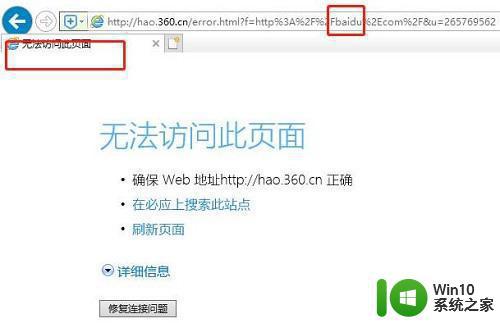
2、然后按下快捷键“win+r”输入“control”,
即可进入控制面板,点击“网络和Internet选项”。
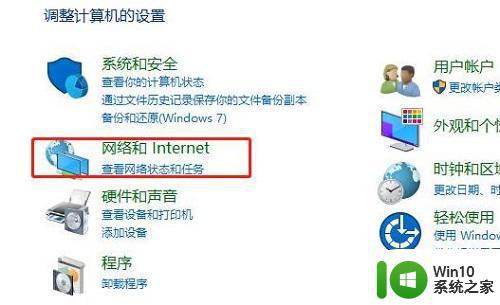
3、在里面点击选项下面的“管理浏览器加载页”。
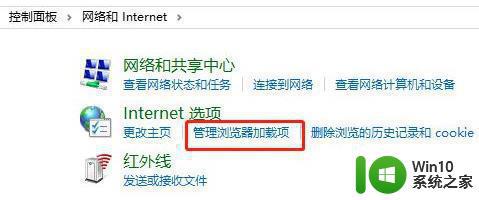
4、在弹出中点击程序,再点击下面的“管理加载项”。
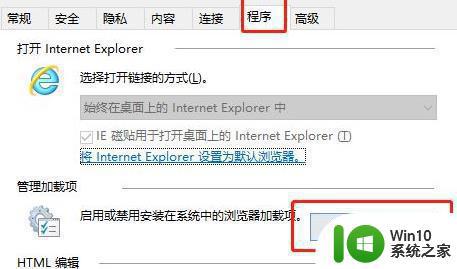
5、再进入高级,选择“还原高级设置”。
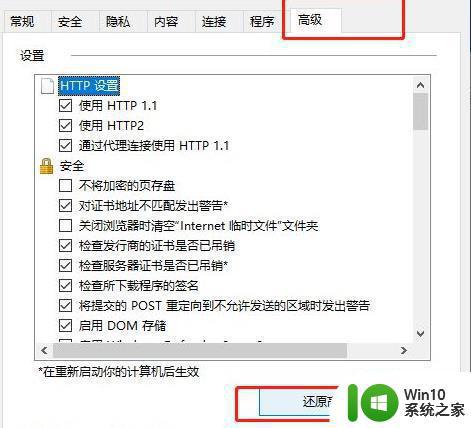
6、然后在弹出窗口点击确定去重启浏览器。
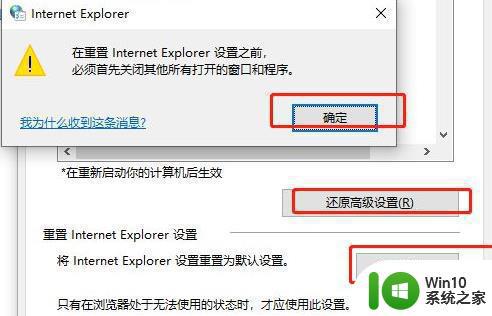
7、最后勾选“删除个人设置”即可。
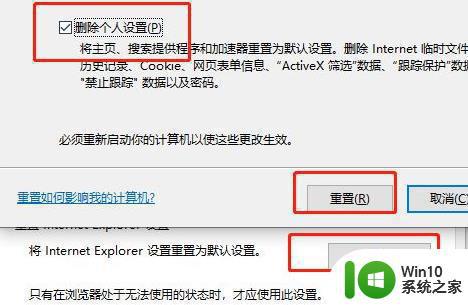
上述就是有关IE浏览器打不开网页怎么办了,有遇到这种情况的用户可以按照小编的方法来进行解决,希望能够帮助到大家。
- 上一篇: 怎么看打印机驱动在哪里 怎么查看打印机驱动
- 下一篇: 电脑打五角星符号的方法 五角星符号怎么打
新电脑ie浏览器打不开网页解决方法 IE浏览器打不开网页怎么办相关教程
- 为什么ie浏览器打不开网页 IE浏览器无法打开网页的解决方法
- ie浏览器无法打开的修复方法 ie浏览器打不开怎么解决
- win8系统IE浏览器打不开怎么办 win8电脑IE浏览器闪退怎么解决
- 电脑有网但浏览器打不开网页解决方法 电脑有网络但浏览器无法打开网页的原因是什么
- 电脑360浏览器打不开网页怎么解决 360浏览器打不开网页的解决办法
- 电脑浏览器网页打不开怎么办 电脑浏览器打不开网页如何解决
- 谷歌浏览器网页打不开的两种解决方法 如何解决谷歌浏览器网页打不开的问题
- 谷歌浏览器为什么无法打开网页 电脑上谷歌浏览器打不开网页的解决方法
- ie浏览器打开不了怎么办 ie浏览器无响应怎么处理
- ie浏览器无法跳转想要的页面解决方法 IE浏览器无法打开指定页面如何解决
- edge浏览器所有网页都打不开 edge浏览器无法访问任何网站
- 谷歌浏览器网页打不开的解决方案 为什么谷歌浏览器打不开网页
- U盘装机提示Error 15:File Not Found怎么解决 U盘装机Error 15怎么解决
- 无线网络手机能连上电脑连不上怎么办 无线网络手机连接电脑失败怎么解决
- 酷我音乐电脑版怎么取消边听歌变缓存 酷我音乐电脑版取消边听歌功能步骤
- 设置电脑ip提示出现了一个意外怎么解决 电脑IP设置出现意外怎么办
电脑教程推荐
- 1 w8系统运行程序提示msg:xxxx.exe–无法找到入口的解决方法 w8系统无法找到入口程序解决方法
- 2 雷电模拟器游戏中心打不开一直加载中怎么解决 雷电模拟器游戏中心无法打开怎么办
- 3 如何使用disk genius调整分区大小c盘 Disk Genius如何调整C盘分区大小
- 4 清除xp系统操作记录保护隐私安全的方法 如何清除Windows XP系统中的操作记录以保护隐私安全
- 5 u盘需要提供管理员权限才能复制到文件夹怎么办 u盘复制文件夹需要管理员权限
- 6 华硕P8H61-M PLUS主板bios设置u盘启动的步骤图解 华硕P8H61-M PLUS主板bios设置u盘启动方法步骤图解
- 7 无法打开这个应用请与你的系统管理员联系怎么办 应用打不开怎么处理
- 8 华擎主板设置bios的方法 华擎主板bios设置教程
- 9 笔记本无法正常启动您的电脑oxc0000001修复方法 笔记本电脑启动错误oxc0000001解决方法
- 10 U盘盘符不显示时打开U盘的技巧 U盘插入电脑后没反应怎么办
win10系统推荐
- 1 番茄家园ghost win10 32位官方最新版下载v2023.12
- 2 萝卜家园ghost win10 32位安装稳定版下载v2023.12
- 3 电脑公司ghost win10 64位专业免激活版v2023.12
- 4 番茄家园ghost win10 32位旗舰破解版v2023.12
- 5 索尼笔记本ghost win10 64位原版正式版v2023.12
- 6 系统之家ghost win10 64位u盘家庭版v2023.12
- 7 电脑公司ghost win10 64位官方破解版v2023.12
- 8 系统之家windows10 64位原版安装版v2023.12
- 9 深度技术ghost win10 64位极速稳定版v2023.12
- 10 雨林木风ghost win10 64位专业旗舰版v2023.12